- Fix: Disney+ kraschar på PS5 eller PS4
- Metod 1: Inaktivera HDR helt och hållet
- Metod 2: Kontrollera internetanslutningen
- Metod 3: Avinstallera Disney+ och installera om
- Metod 4: Minska streamingkvaliteten
- Metod 5: Uppdatera din PS5- eller PS4-konsol
- Slutsats
- Hur fixar jag Disney plus streamingproblem?
- Hur fixar jag att Disney+ kraschar på PS5?
- Hur laddar man ner Disney Plus till PlayStation 4?
- Varför kraschar min Disney Plus-app hela tiden?
- Varför fortsätter Disney+ att krascha och frysa?
- Vad ska man göra när Disney+ kraschar på Roku?
- Hur fixar jag Disney+ buffringsproblem?
- Hur fixar jag att Disney Plus inte fungerar på iPhone eller iPad?
- Varför kraschar Disney+-appen på Roku?
- Varför kraschar Disney+ hela tiden på min telefon?
- Hur kan jag få Disney Plus gratis på Android?
- Kan du få Disney+ på PlayStation 4?
Disney+ är en ny OTT-plattform som är bra för människor som främst älskar Disney-filmer och TV-program. Förutom det varumärkesspecifika innehållet har Disney+ även innehåll för olika genrer i både liveshower, tv-serier och filmer. När det kommer till kompatibilitet är Disney plus tillgängligt för en mängd olika enheter, inklusive Android, iOS och Roku. Kompatibiliteten utökades ytterligare med stöd för konsoler som Fire Stick, Xbox och Playstation-enheter.
Efter den senaste systemuppdateringen på PS5 och PS4 började många rapportera att Disney+-applikationen inte längre fungerar på deras konsol. Den här uppdateringen medförde vissa förbättringar till PS5, inklusive möjligheten att överföra dina spel till en extern enhet och stöd för HDR med en uppdateringsfrekvens på 120Hz. Men det introducerade några buggar också. Så i den här artikeln kommer vi att förklara några korrigeringar som du kan försöka eliminera att Disney+-appen kraschar på din PS4- och PS5-konsol.

Fix: Disney+ kraschar på PS5 eller PS4
När det kommer till Disney+-appen är den ny, så sådana mindre fel är möjliga och förväntade. Medan utvecklare anstränger sig hårt för att driva stabila utgåvor för alla plattformar, kan processen ta lite tid. Under tiden kommer en ny uppdatering för Disney+, du kan prova grundläggande felsökningsmetoder som att starta om din Playstation-konsol och starta om dina Wifi-routerenheter. Om dessa inte fungerar, nedan finns några mer djupgående sätt du kan åtgärda problemet.
Metod 1: Inaktivera HDR helt och hållet
Eftersom Sony lade till stöd för HDR-innehåll med en uppdateringsfrekvens på 120Hz kan detta vara anledningen till att Disney+ kraschar. För många människor fungerade denna fix som en charm. Äntligen kunde de se sina favoritprogram tillbaka igen. Så låt oss försöka genom att inaktivera HDR.
Annonser
- Öppna Inställningar på din PS5.

- Gå till Skärm och video.

- Under Videoutgång bör du kunna hitta HDR.

- Ställ in den på Av.
Annons
Starta nu din Disney +-app, du borde inte ha några problem med den nu.
Metod 2: Kontrollera internetanslutningen
Om din Disney +-app inte ens öppnas och den har fastnat vid laddningsskärmen, kan det finnas några problem med din internetanslutning.
- Kontrollera internetanslutningen med en annan enhet. Om du till exempel har en wifi-router, försök sedan ansluta på din mobiltelefon.
- Om det fungerar, koppla sedan bort din PS5 eller PS4 från nätverket och anslut den igen.
- Öppna först Inställningar och gå till Nätverk.
- Under Inställningar i nätverkssektionen, gå till Konfigurera en internetanslutning.
- Nu kommer du att kunna se alla tillgängliga nätverk såväl som de för närvarande anslutna.
- Markera den anslutna och tryck på X-knappen.
- Välj Koppla från och ta sedan bort nätverket.
Sedan från hela världen, försök att ansluta till samma nätverk igen och kontrollera om problemet har lösts eller inte.
Metod 3: Avinstallera Disney+ och installera om
Om appen fortfarande kraschar även efter att ha provat båda stegen kan vi försöka avinstallera Disney+-appen och installera om den.
Annonser
- Markera Disney+-appen på PlayStation.
- Tryck på triangelknappen och välj ta bort.

- Starta nu om din PS5-konsol.
- Slutligen, gå över till PlayStation Store och ladda ner Disney+-appen
- Logga tillbaka igen med ditt konto.
Kontrollera nu om appen fungerar utan att krascha.
Metod 4: Minska streamingkvaliteten
Om din Disney-app bara kraschar när du spelar upp videor, kan en sänkning av streamingkvaliteten hjälpa dig att eliminera detta kraschproblem.
- Öppna Disney plus-appen.
- Gå till sidomenyn och gå till inställningar.

- Gå till Dataanvändning under appinställningar.
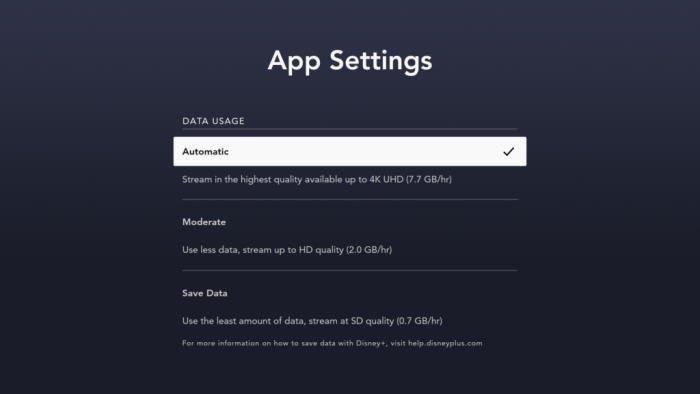
- Välj Datasparare eller Automatisk för att minska dataanvändningen och därmed minska streamingkvaliteten.
När du har minskat inställningarna stänger du appen och öppnar igen. Kontrollera om problemet med kraschar är löst.
Annonser
Metod 5: Uppdatera din PS5- eller PS4-konsol
Det här problemet rapporterades för ett tag sedan, vilket kan betyda att SONY eller Disney+ kan ha drivit en uppdatering för att lösa problemet när du läser den här artikeln. Så du kan söka efter uppdateringar på PS5- eller PS4-konsolen.
- Öppna kontrollcentret på din PS5- eller PS4-konsol.
- Gå till Uppladdningar och nedladdningar.
- Kontrollera under Systemuppdateringar och klicka på Försök igen.
- Vänta tills systemuppdateringen är klar och tillämpa systemuppdateringen.
Efter en systemuppdatering, prova också att uppdatera Disney plus-appen och kontrollera sedan om problemet med kraschar är löst.
Slutsats
Så det här var några av lösningarna för att fixa Disney +-applikationen som kraschar på PS4 eller PS5. Som du kan se är det här några enkla lösningar som du kan prova själv. Men om du fortfarande har problem kan du försöka kontakta Disney+ support. Från och med de senaste nyheterna hörde vi att SONY kanske arbetar på en uppdatering för att göra det möjligt för applikationen att fungera på PS5 igen, eftersom en nyligen genomförd uppdatering har orsakat detta problem i första hand. Men tills dess kan du bara vänta och kolla om det finns några uppdateringar för appen tillgängliga.
FAQ
Hur fixar jag Disney plus streamingproblem?
Försök att stänga Disney Plus-appen helt. Samt alla andra appar som körs i bakgrunden. Gå sedan vidare och starta appen igen. Om appen fortfarande kraschar kanske du inte kör den senaste versionen av appen. Om så är fallet kan det bidra till streamingproblemet.
Hur fixar jag att Disney+ kraschar på PS5?
Eftersom Sony lade till stöd för HDR-innehåll med en uppdateringsfrekvens på 120Hz kan detta vara anledningen till att Disney+ kraschar. För många människor fungerade denna fix som en charm. Äntligen kunde de se sina favoritprogram tillbaka igen. Så låt oss försöka genom att inaktivera HDR. Öppna Inställningar på din PS5. Gå till Skärm och video.
Hur laddar man ner Disney Plus till PlayStation 4?
Gå nu tillbaka till din PlayStation 4 och öppna PlayStation Store-appen. När den är öppen, fortsätt och sök efter Disney Plus (du kommer att se alternativet att söka i butiken högst upp på skärmen).Hitta appen, öppna den så får du se dess översikt. 3. Välj sedan ”Ladda ner” till vänster på skärmen.
Varför kraschar min Disney Plus-app hela tiden?
Om din Disney-app bara kraschar när du spelar upp videor, kan en sänkning av streamingkvaliteten hjälpa dig att eliminera detta kraschproblem. Öppna Disney plus-appen. Gå till sidomenyn och gå till inställningar.
Varför fortsätter Disney+ att krascha och frysa?
Sanningen att säga finns det flera frågor som kan få sådana konsekvenser. Disney+ är en app och om mjukvaran är föråldrad kommer den så småningom att krascha eller frysa antingen på grund av att stabil firmware inte är tillgänglig eller på grund av skadad/föråldrad tidigare firmware.
Vad ska man göra när Disney+ kraschar på Roku?
Var uppmärksam när Disney+-appen kraschar på Roku eftersom det är mycket möjligt att du kan stöta på problemet i en specifik film eller TV-serie. Om uppspelningen oväntat stoppas, välj helt enkelt en slumpmässig titel på Disney+ och se om det fungerar.
Hur fixar jag Disney+ buffringsproblem?
Stäng bara Disney+-applikationen och stoppa alla relaterade aktiviteter med hjälp av systemuppgiftshanteraren. Öppna sedan Disney+-appen igen och kontrollera om du kan strömma innehåll den här gången eller inte. Om du fortfarande har problem med buffring, prova lösningen som nämns nedan.
Hur fixar jag att Disney Plus inte fungerar på iPhone eller iPad?
Så här fixar du 1 Starta om dina iOS-enheter. Det första du bör göra är att starta om din iPhone eller iPad. … 2 Uppdatera Disney+-appen på iPhone eller iPad. … 3 Kontrollera Internetanslutning. … 4 Stäng och uppdatera Disney Plus-appen med App Switcher. … 5 Avinstallera och installera om Disney+-appen. … 6 Kontrollera uppdateringar för iPhone eller iPad. …
Varför kraschar Disney+-appen på Roku?
Nästa gång du märker att Disney+-appen eller någon app kraschar på Roku av någon anledning, kontrollera om du har en fungerande internetanslutning eller inte. För att verifiera, använd din telefon för att komma åt internet med samma WiFi-kanal och kontrollera om det fungerar.
Varför kraschar Disney+ hela tiden på min telefon?
Disney+ kraschar eller fryser hela tiden när du försöker titta på något Först försöker du rensa webbläsarens cache. Om du använder Disney+-appen, gå till appinställningarna på din enhet, gå till Disney+ och leta efter ett avsnitt som säger Rensa cache och rensa data eller något liknande.
Hur kan jag få Disney Plus gratis på Android?
Du kan få Disney Plus gratis på Android genom att registrera dig för en Start Unlimited-plan eller Do More Unlimited-plan; detta låter dig njuta av Disney+ i 6 månader gratis. Vilka andra enheter är tillgängliga för Disney Plus i Australien? Disney Plus är kompatibel med flera enheter. Förutom Android-enheter fungerar den även med:
Kan du få Disney+ på PlayStation 4?
Disney+-appen finns på ett antal enheter, men en av de minst trevliga upplevelserna finns på PlayStation 4. Förutom Sonys spelkonsol finns Disney+-appen att ladda ner på mobila enheter, smarta TV-apparater och streamingspelare.











--good-funny-weird-nicknames-for-discord.jpg)